Installation av trådbundet nätverk
Du måste ange nätverksprotokollen på skrivaren innan den kan användas i nätverket.
Du kan använda nätverket när du har anslutit en nätverkskabel till en motsvarande port på skrivaren.
-
Om skrivaren saknar display på kontrollpanelen bör du använda progarmmet SyncThru™ Web Service eller programmet SetIP.
-
Om skrivaren har display konfigurerar du nätverket genom att trycka på
 () > på kontrollpanelen.
() > på kontrollpanelen.
Skriva ut en nätverkskonfigurationsrapport
Du kan skriva ut en nätverkskonfigurationsrapport från skrivarens kontrollpanel. Där visas skrivarens aktuella nätverksinställningar. På så vis blir det lättare att konfigurera nätverket.
-
Skrivaren har display: Tryck på
 () på kontrollpanelen och välj > () > .
() på kontrollpanelen och välj > () > . -
Skrivaren saknar display: Håll ned knappen
 ( eller ) i mer än fem sekunder på kontrollpanelen.
( eller ) i mer än fem sekunder på kontrollpanelen. -
Skrivare utan knappen
 ( eller ): Tryck ned knappen ()
( eller ): Tryck ned knappen () under minst tio sekunder på kontrollpanelen.
under minst tio sekunder på kontrollpanelen.
Med hjälp av nätverkskonfigurationsrapporten kan du ta reda på skrivarens MAC-adress och IP-adress.
Exempel:
-
MAC-adress: 00:15:99:41:A2:78
-
IP-adress: 165.254.192.192
Ange en IP-adress
|
|
|
|
Först måste du ange en IP-adress för utskrifter och hantering via nätverk. I de flesta fall tilldelas en ny IP-adress automatiskt av en DHCP-server (Dynamic Host Configuration Protocol) i nätverket.
Innan du använder SetIP måste du inaktivera brandväggen via > > .
-
Installera det här programmet från den medföljande cd-rom-skivan genom att dubbelklicka på > SetIP > .
-
Följ anvisningarna i installationsfönstret.
-
Anslut skrivaren till nätverket med en nätverkskabel.
-
Starta skrivaren.
-
Öppna -menyn i Windows och välj > > SetIP > SetIP.
-
Klicka på
 -ikonen (tredje från vänster) i fönstret SetIP, varefter TCP/IP-konfigurationsfönstret öppnas.
-ikonen (tredje från vänster) i fönstret SetIP, varefter TCP/IP-konfigurationsfönstret öppnas. -
Ange skrivarens nya information i konfigurationsfönstret enligt följande. I ett företagsintranät måste du kanske få den här informationen av en nätverksadministratör innan du kan fortsätta.
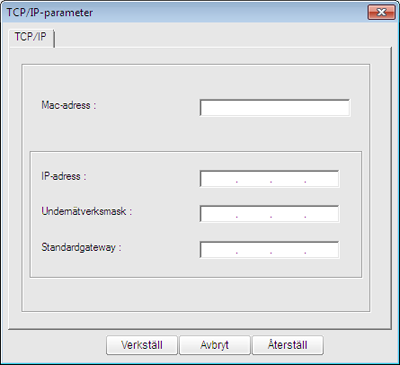
![[Note]](../../common/icon_note.png)
Ta reda på MAC-adressen via Nätverkskonfigurationsrapporten och ange den utan kolon (se Skriva ut en nätverkskonfigurationsrapport). Skriv t.ex. 00:15:99:29:51:A8 som 0015992951A8.
-
Klicka på och sedan på . Skrivaren skriver automatiskt ut Nätverkskonfigurationsrapporten. Kontrollera att alla inställningar är korrekta.
Innan du använder SetIP måste du inaktivera brandväggen via > > .
|
|
|
|
Följande anvisningar kan variera något beroende på modell. |
-
Anslut skrivaren till nätverket med en nätverkskabel.
-
Sätt i installationsskivan och öppna skivfönstret. Välj > > > .
-
Dubbelklicka på filen. öppnas automatiskt. Välj sedan . Sidan öppnas i webbläsaren med skrivarens namn och IP-adressuppgifter.
-
Klicka på
 -ikonen (tredje från vänster) i fönstret SetIP, varefter TCP/IP-konfigurationsfönstret öppnas.
-ikonen (tredje från vänster) i fönstret SetIP, varefter TCP/IP-konfigurationsfönstret öppnas. -
Ange skrivarens nya information i konfigurationsfönstret. I ett företagsintranät måste du kanske få den här informationen av en nätverksadministratör innan du kan fortsätta.
![[Note]](../../common/icon_note.png)
Ta reda på MAC-adressen via Nätverkskonfigurationsrapporten och ange den utan kolon (se Skriva ut en nätverkskonfigurationsrapport). Skriv t.ex. 00:15:99:29:51:A8 som 0015992951A8.
-
Välj och sedan och igen.
-
Stäng .
Innan du använder SetIP måste du inaktivera brandväggen via eller .
|
|
|
|
Följande anvisningar kan variera något beroende på modell och operativsystem. |
-
Öppna //////.
-
Dubbelklicka på filen .
-
Klicka för att öppna TCP/IP-konfigurationsfönstret.
-
Ange skrivarens nya information i konfigurationsfönstret. I ett företagsintranät måste du kanske få den här informationen av en nätverksadministratör innan du kan fortsätta.
![[Note]](../../common/icon_note.png)
Ta reda på MAC-adressen via Nätverkskonfigurationsrapporten och ange den utan kolon (se Skriva ut en nätverkskonfigurationsrapport). Skriv t.ex. 00:15:99:29:51:A8 som 0015992951A8.
-
Skrivaren skriver automatiskt ut Nätverkskonfigurationsrapporten.